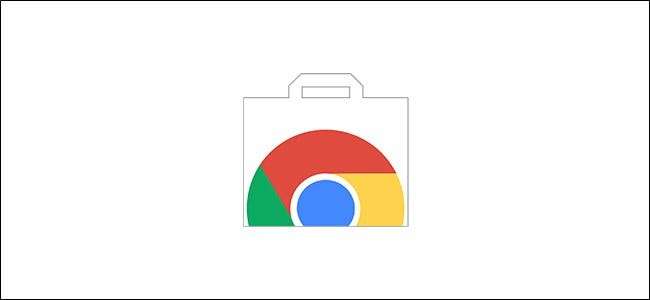
Se ti imbatti in un'estensione di Chrome su Android, puoi aggiungerla al browser desktop per installarla in seguito. La prossima volta che apri Chrome su un desktop, l'estensione ti chiederà di installarla.
Il Chrome Web Store non è accessibile dai dispositivi mobili. Quando si tenta di accedere al sito Web, si viene reindirizzati a una pagina in cui si afferma che non è possibile accedere al negozio Web. La tua unica opzione è fare clic sul pulsante "Invia a me stesso un promemoria" che ti invia un'e-mail con un collegamento al negozio web.
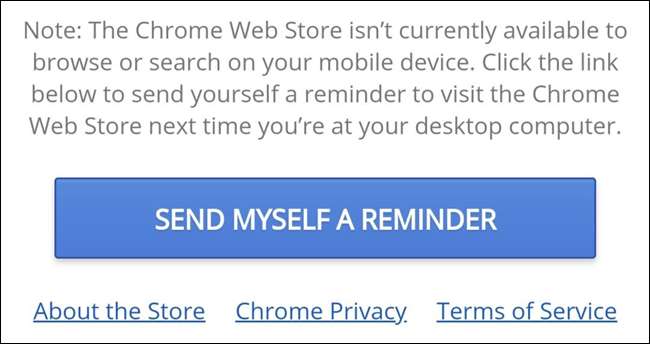
Anche se non puoi accedere alla home page del negozio web di Chrome, puoi aprire la pagina di un'estensione direttamente quando fai clic sul link dai risultati di ricerca o se qualcuno ti invia il link.
Apri il App Chrome sul tuo dispositivo Android, cerca l'estensione che desideri installare, quindi fai clic sul risultato di ricerca dell'estensione di Chrome.
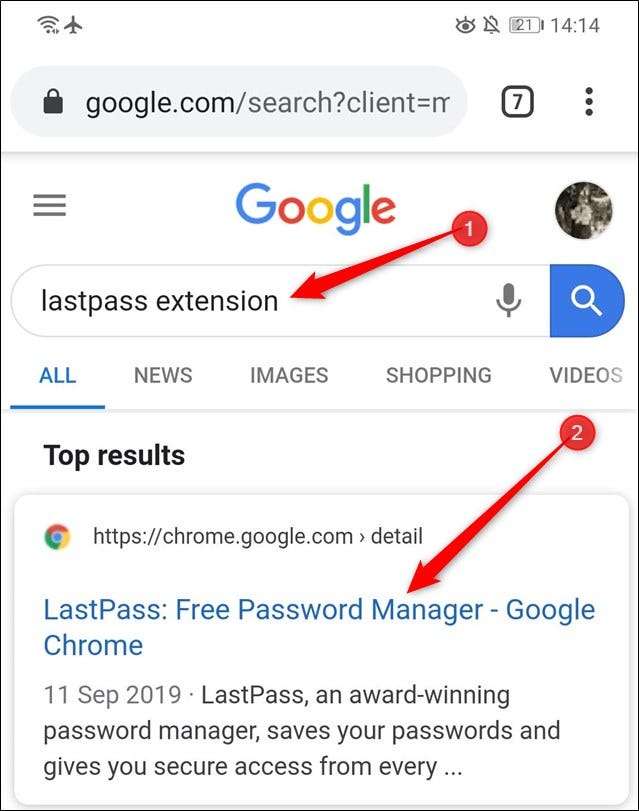
Una volta caricata la pagina dell'estensione, fai clic su "Aggiungi al desktop".
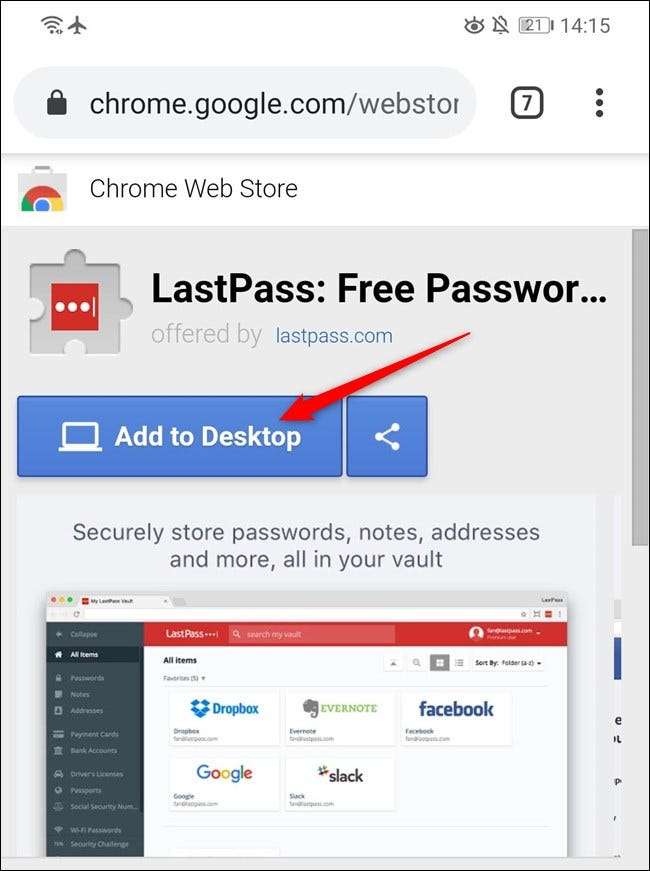
Fare clic su "Aggiungi al desktop" ancora una volta per confermare l'azione.

La prossima volta che apri Chrome sul desktop, fai clic sull'icona gialla con un punto esclamativo che si trova nell'angolo in alto a destra, quindi fai clic sul messaggio "<Estensione> aggiunta in remoto".
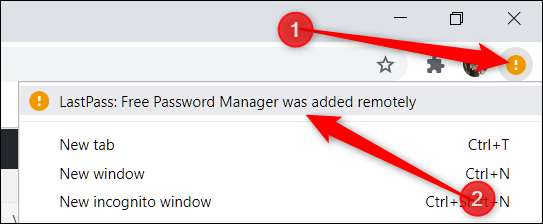
Infine, leggi quali autorizzazioni richiede l'estensione e fai clic su "Abilita estensione".
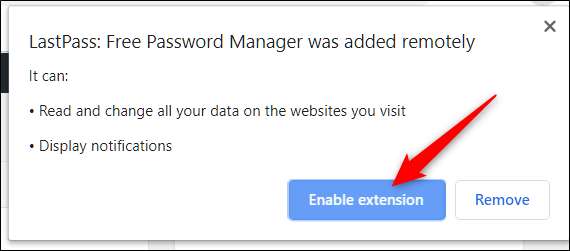
E proprio così, Chrome installa automaticamente l'estensione. Ora puoi iniziare a utilizzare l'estensione immediatamente, proprio come qualsiasi altra estensione.







